Cum se repară fișierul bootres.dll corupt în Windows 10

În acest post, vom vedea ce este bootres.dll fișier în Windows 10 OS și unde este localizat. Vom vedea, de asemenea, cum să remediați sau să înlocuiți un fișier bootres.dll corupt care vă poate împiedica să vă bootați pe desktop-ul Windows și să arunci un mesaj de eroare - Fișierul boot critic \ resources \ custom \ bootres.dll este corupt. Uneori, această eroare vă poate duce chiar și la ecranul de reparare automată.

Ce este fișierul bootres.dll?
Dynamic Link Libraries (DLL-uri) și sunt părți externe ale aplicațiilor care rulează pe Windows sau pe orice alt sistem de operare. Cele mai multe aplicații nu sunt complete în sine și stochează codul în fișiere diferite. Dacă este nevoie de cod, fișierul asociat este încărcat în memorie și folosit. Dacă sistemul de operare sau software-ul nu poate găsi fișierul DLL în cauză sau dacă fișierul DLL este corupt, puteți primi un mesaj de eroare.
Bootres.dll este un fișier de sistem critic de sistem de o dimensiune de 90 KB aproximativ localizat în folderul Windows. Este o parte a Bibliotecii Resurse de Boot și joacă un rol important în asigurarea faptului că computerul este încărcat corect.
Dacă se deteriorează, este posibil ca computerul să nu reușească să se încarce și este posibil să primiți un mesaj de eroare - bootres.dll este corupt.
bootres.dll corupt
Dacă bootres.dll este corupt aici sunt câteva lucruri pe care le puteți încerca să remediați problema.
Dacă computerul pornește automat la ecranul Reparare automată, puteți face clic pe opțiunea respectivă pentru a executa funcția Reparare automată.
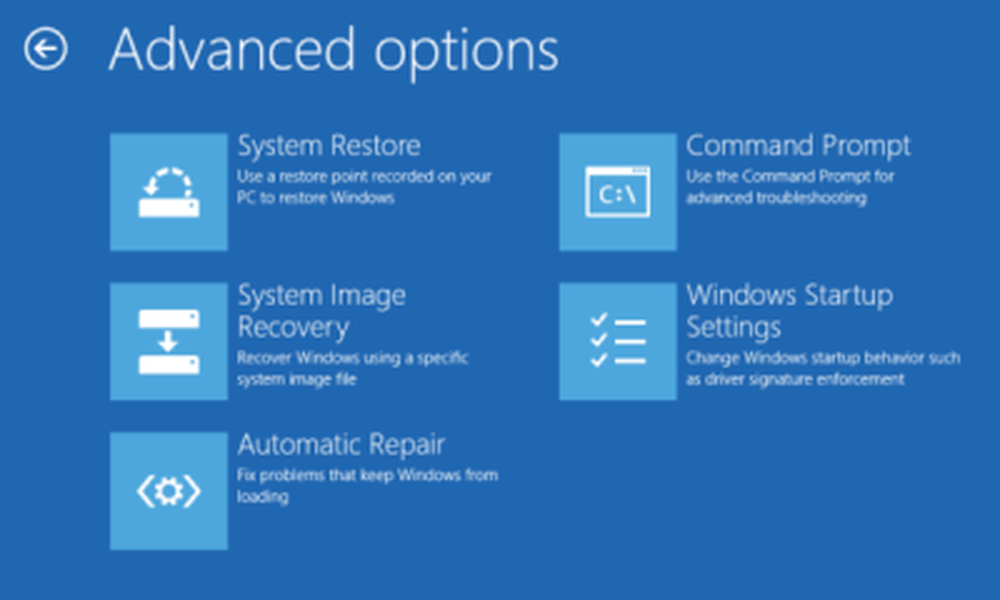
Dacă nu, atunci pentru a accesa și rula manual reparația automată, trebuie să încărcați opțiunile de pornire avansată. Când în Opțiuni avansate, puteți:
- Utilizați Restaurare sistem
- Porniți Windows de pe un dispozitiv extern,
- Desfășurați repararea automată,
- Accesați Promptul de comandă
- Utilizați System Image Recovery pentru a restabili Windows dintr-o imagine din fabrică.
Dacă funcția Reparare automată eșuează, puteți încerca o Restaurare sistem sau utilizați Promptul de comandă pentru a efectua alți pași menționați mai jos.
1] Porniți verificatorul de fișiere de sistem în modul sigur, deoarece ar putea da rezultate mai bune. Această postare arată cum să porniți Windows 10 în modul Safe. Cea mai sigură modalitate de a repara erorile eronate sau corupte din fișierul DLL aruncate de sistemul dvs. de operare Windows ar fi rularea sistemului de verificare a fișierelor încorporate, care va înlocui fișierele de sistem lipsă sau corupte.
Scanarea poate dura 10 minute, iar odată ce se termină cu succes, trebuie să reporniți PC-ul.
Această postare vă va ajuta dacă primiți o copie de siguranță a fișierelor corupte găsită în Windows, dar nu a reușit să le repare în timp ce rulați scanarea.
2] Următorul lucru de făcut ar fi să executați DISM pentru a repara imaginea de sistem. Din nou, într-o fereastră de comandă elevată, copiați-paste următoarea comandă și apăsați Enter:
Dism / Online / Curățire-Imagine / RestoreHealth
Acest lucru verifică corupția magazinelor de componente Windows și restabilește sănătatea. Scanarea poate dura aproximativ 15 minute, iar odată ce se termină cu succes, trebuie să reporniți PC-ul.
Această postare vă va ajuta în cazul în care DISM nu reușește.
3] În fine, puteți încerca să reparați MBR și să reconstruiți BCD și să vedeți. Acest lucru este cunoscut pentru a ajuta în majoritatea cazurilor în care reparația automată nu a putut repara calculatorul.
4] Într-o fereastră ridicată CMD, executați această comandă pentru a rula ChkDsk.
chkdsk c: / f / r
Dacă această comandă nu reușește, optează-o să ruleze la pornire și reporniți sistemul.
5] Dacă nu ajută nimic, este posibil să fie necesar să selectați opțiunea Resetați acest computer din Opțiuni avansate> Depanare> Resetați acest PC, selectând Păstrați fișierele mele.
Toate cele bune!


